标题:Word和WPS中页码的使用技巧详解
摘要:在撰写文档时,页码的添加是必不可少的一项操作。本文将为您详细介绍Word和WPS中页码的使用方法,帮助您快速掌握这一实用技巧。
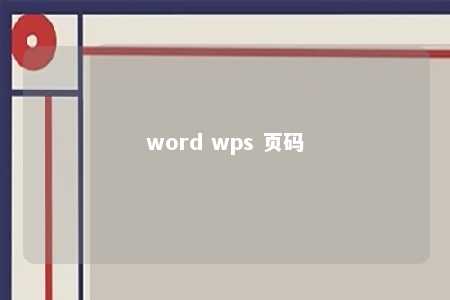
一、Word中添加页码
-
打开Word文档,选择“插入”菜单。
-
在“页眉和页脚”组中,点击“页码”。
-
在弹出的下拉菜单中选择“页面底端”或“页面顶端”,根据您的需求选择页码位置。
-
在弹出的“页码”对话框中,您可以根据需要设置页码格式、起始页码等参数。
二、WPS中添加页码
-
打开WPS文档,点击“视图”菜单。
-
在“页眉/页脚”组中,选择“页眉和页脚”。
-
在页眉或页脚区域,点击“插入页码”。
-
在弹出的“页码”对话框中,您可以根据需要设置页码格式、起始页码等参数。
三、Word和WPS中页码的格式设置
-
在“页码”对话框中,点击“格式”按钮。
-
在弹出的“格式页码”对话框中,您可以根据需要设置页码格式,如数字、字母等。
-
设置完成后,点击“确定”按钮,返回“页码”对话框。
-
再次点击“确定”,完成页码的格式设置。
四、Word和WPS中页码的删除
-
在页码区域,右键点击页码。
-
在弹出的快捷菜单中选择“删除页码”。
通过以上步骤,您可以在Word和WPS文档中轻松添加、设置和删除页码。掌握这些技巧,将有助于您提高文档的排版质量,让您的作品更加专业。











暂无评论
发表评论